Как сменить айпи на пк без впн

Как сменить айпи на ПК без VPN
Изменение IP-адреса на персональном компьютере может быть полезной функцией в различных ситуациях, таких как обеспечение конфиденциальности, обход блокировок или повышение безопасности. Важно понимать, что для изменения IP-адреса не всегда необходимо использовать VPN-сервис. Существует несколько способов, которые можно использовать для смены IP-адреса без использования виртуальных частных сетей (VPN). В данной статье рассмотрены различные методы изменения IP-адреса и их особенности.
Способы смены IP-адреса на ПК без использования VPN
Существует несколько методов смены IP-адреса, которые можно использовать без установки дополнительных программ, таких как VPN. Каждый из этих методов подходит для определённых случаев и имеет свои особенности.
Перезапуск модема или роутера
Один из самых простых способов смены IP-адреса — это перезапуск модема или роутера. Этот метод работает на большинстве домашних и офисных сетей. Многие интернет-провайдеры выделяют динамический IP-адрес, который изменяется каждый раз при перезагрузке устройства. Таким образом, перезапуск роутера может помочь вам получить новый IP-адрес.
Как это сделать:
-
Отключите модем или роутер от сети питания.
-
Подождите 5-10 минут.
-
Подключите устройство снова и дождитесь, пока оно восстановит соединение.
Важно отметить, что этот метод работает только в случае использования динамического IP-адреса. Если у вас статический IP, такой способ не изменит ваш адрес.
Изменение IP-адреса через настройки сети Windows
Другим способом является изменение IP-адреса вручную через настройки сети в операционной системе Windows. Это подход подходит, если вы хотите указать конкретный IP-адрес или используете локальную сеть.
Как это сделать:
-
Откройте «Панель управления» на вашем ПК.
-
Перейдите в раздел «Сетевые и общие подключения».
-
Нажмите правой кнопкой мыши на ваше подключение к сети и выберите «Свойства».
-
В списке компонентов найдите пункт «Протокол интернета версии 4 (TCP/IPv4)» и нажмите «Свойства».
-
Включите опцию «Использовать следующий IP-адрес» и введите нужный адрес. Убедитесь, что выбран правильный диапазон, соответствующий вашей сети.
Этот метод позволяет вручную назначить новый IP-адрес для вашего компьютера в локальной сети, но не изменит публичный IP.
Использование мобильного интернета
Ещё один способ смены IP-адреса — это подключение к интернету через мобильную сеть. В этом случае ваш IP-адрес будет присваиваться мобильным оператором. При использовании мобильного интернета IP-адрес будет отличаться от того, который используется в вашей домашней сети.
Как это сделать:
-
Включите мобильный интернет на вашем смартфоне.
-
Подключитесь к интернету через USB-кабель или используйте функцию точки доступа (Mobile Hotspot).
-
Подключите ваш ПК к мобильной сети, чтобы получить новый IP-адрес, выделенный оператором связи.
Этот способ подходит для временной смены IP, однако следует учитывать возможные ограничения по трафику и скорости интернета.
Использование прокси-сервера
Прокси-сервер — это ещё один способ смены IP-адреса, который может быть полезен для обхода ограничений или для анонимности в сети. Прокси-серверы работают как посредники между вашим компьютером и интернетом, изменяя ваш IP-адрес. В отличие от VPN, прокси-серверы не шифруют весь трафик, но могут быть полезны для базового обхода блокировок.
Как это сделать:
-
Найдите и настройте бесплатный или платный прокси-сервер.
-
В настройках браузера или системы введите адрес прокси-сервера и его порт.
-
После этого ваш интернет-трафик будет проходить через прокси-сервер, и ваш IP-адрес изменится на тот, который назначен сервером.
Важно помнить, что при использовании прокси-серверов ваши данные могут быть менее защищены, чем при использовании VPN.
Использование Tor
Tor — это свободное программное обеспечение для анонимного серфинга в интернете, которое также позволяет скрывать ваш IP-адрес. Работая через сеть Tor, ваш трафик проходит через несколько узлов, что значительно усложняет отслеживание вашего настоящего IP-адреса.
Как это сделать:
-
Скачайте и установите браузер Tor с официального сайта.
-
Запустите браузер и начните серфинг в интернете. Tor автоматически будет скрывать ваш реальный IP-адрес.
Этот способ идеален для обеспечения анонимности в интернете, но стоит учитывать, что скорость интернета через Tor может быть значительно ниже из-за многократной маршрутизации трафика.
Использование разных сетевых интерфейсов
Если ваш ПК поддерживает несколько сетевых интерфейсов (например, Wi-Fi и Ethernet), вы можете использовать различные сети для смены IP-адреса. Каждый интерфейс будет иметь свой собственный IP-адрес.
Как это сделать:
-
Подключитесь к сети Wi-Fi и получите один IP-адрес.
-
Затем подключитесь к проводной сети Ethernet и получите другой IP-адрес.
Этот метод полезен, если вам нужно использовать несколько разных IP-адресов в рамках одной сети.
FAQ
Как часто можно менять IP-адрес с помощью перезагрузки модема?
Частота изменения IP-адреса зависит от настроек вашего интернет-провайдера. Обычно IP меняется через несколько часов, однако в случае с динамическим IP можно попробовать перезапускать модем каждый раз для получения нового адреса.
Нужно ли использовать специальное ПО для смены IP без VPN?
Для большинства методов смены IP, описанных в статье, не требуется установка дополнительного программного обеспечения. Однако, использование прокси-серверов или Tor требует соответствующих приложений.
Можно ли сменить IP-адрес, если у меня статический IP?
Если у вас статический IP-адрес, то для его смены необходимо обратиться к своему интернет-провайдеру. Статический IP не изменяется автоматически, в отличие от динамического.
Как сменить IP на ПК при использовании корпоративной сети?
В корпоративных сетях IP-адрес может быть закреплён за устройством, что делает его изменение сложнее. В таких случаях для смены IP потребуется вмешательство администратора сети.
Является ли использование Tor безопасным для смены IP-адреса?
Tor предоставляет высокий уровень анонимности и защищает ваш IP-адрес, но его использование может замедлить скорость интернета. Это также может быть не лучшим выбором для обычного серфинга, если требуется высокая скорость.
Сменить IP-адрес без использования VPN возможно с помощью различных методов. Важно выбирать подходящий способ в зависимости от ваших целей и требований безопасности.
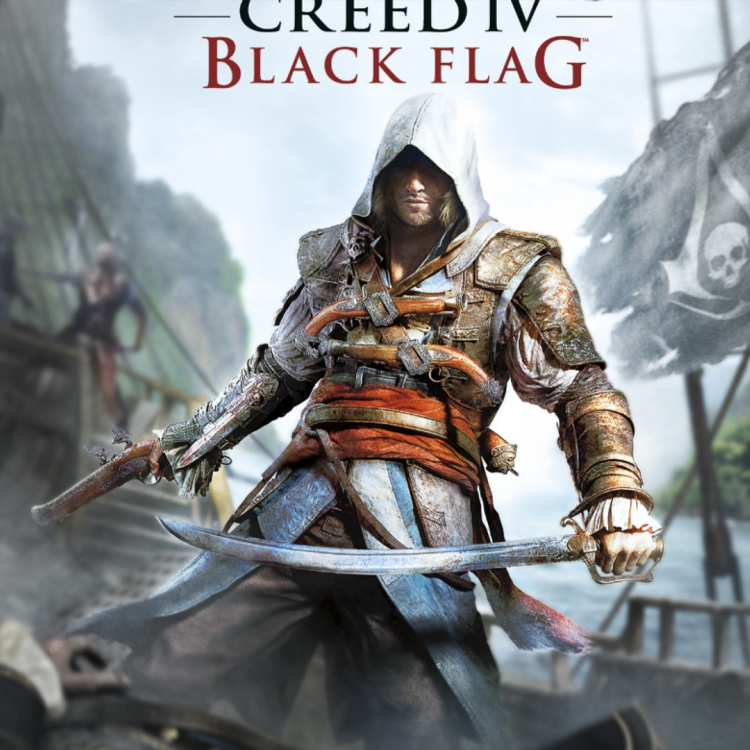
Как подключиться через radmin vpn
Без Логов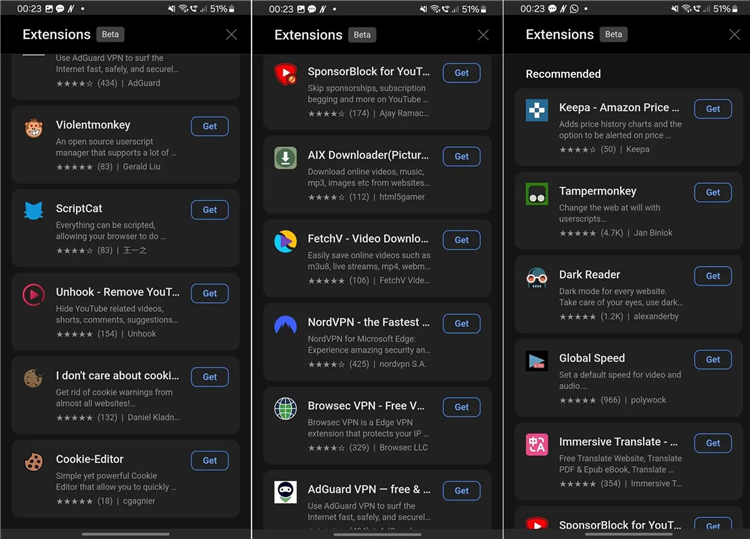
Бесплатный vpn edge
Spotify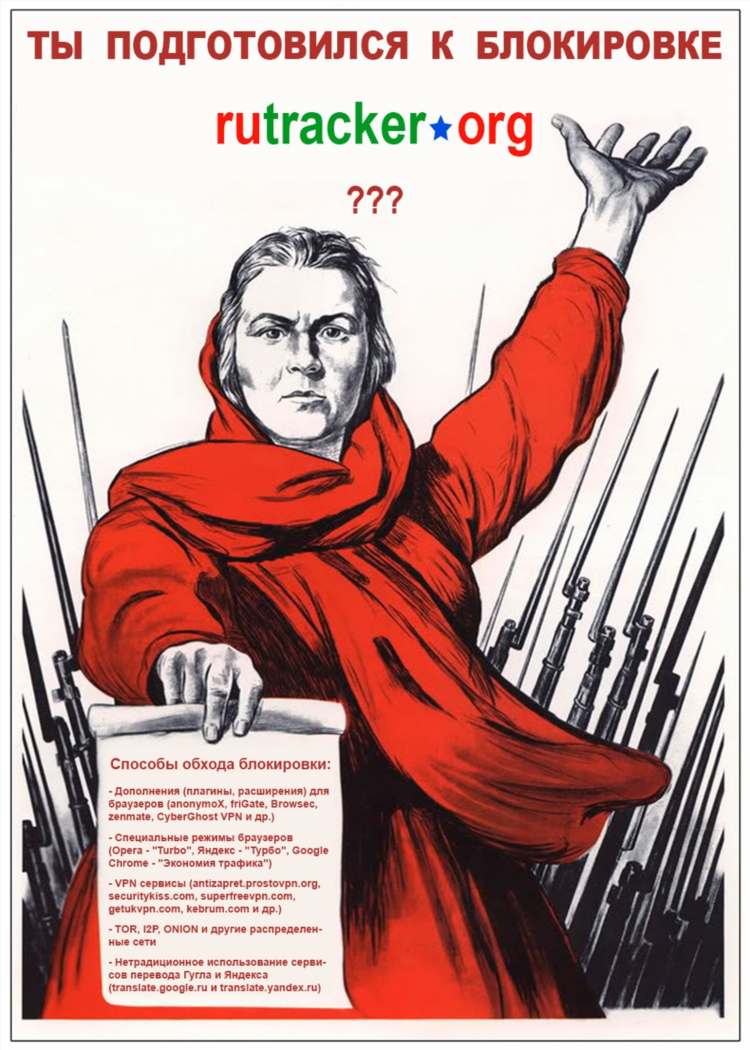
Фригейт впн
Геоблоки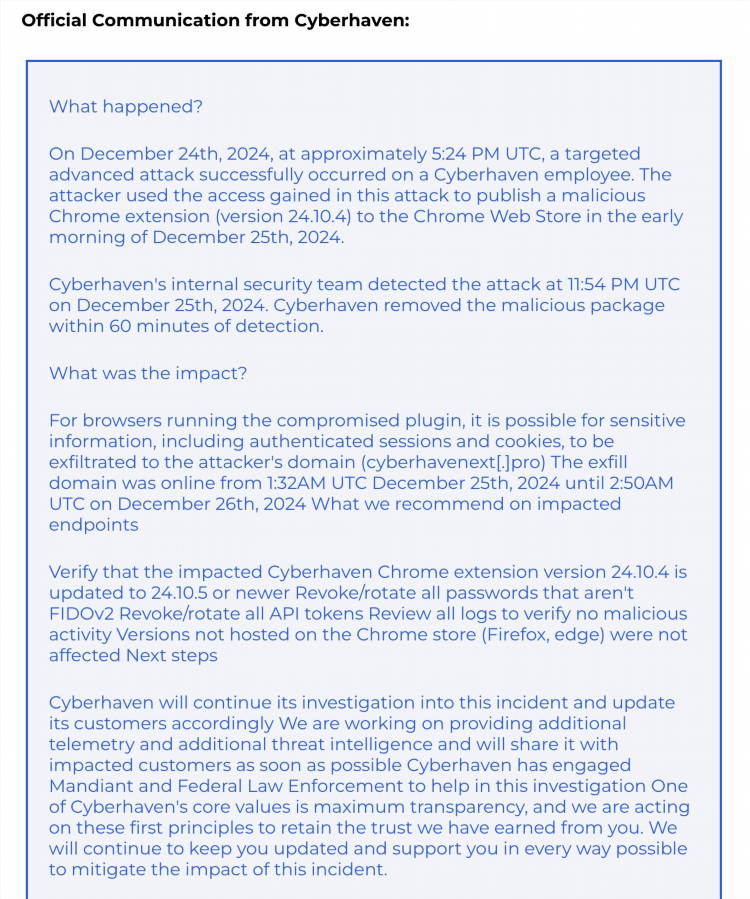
Vpn гугл хром расширение
Туризм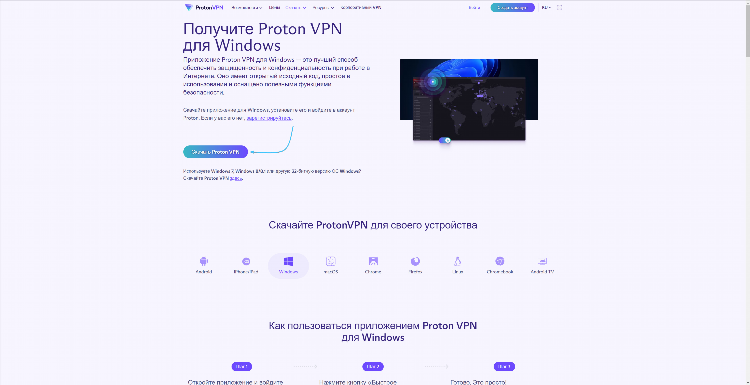
Скачать lanet vpn
ТестыИнформация
Посетители, находящиеся в группе Гости, не могут оставлять комментарии к данной публикации.


